Konverter, rediger og komprimer videoer/lyder i 1000+ formater med høj kvalitet.
Apps med begrænset skærmoptagelse på Android: 3 måder at prøve
Selvom nogle Android-enheder har en skærmoptagelsesfunktion, begrænser eller blokerer mange apps den for at optage specifikt indhold. Uanset om det er af ophavsret, privatliv eller andre årsager, kan du ikke skærmoptage begrænsede apps på Android, og disse frustrerer dig helt sikkert. Heldigvis er der måder at omgå det på! Dette indlæg har givet dig tre metoder, du kan udforske, der giver dig mulighed for at skærmoptage begrænsede apps på Android. Optag mest muligt ud af dine aktiviteter på skærmen nu.
Vejledningsliste
Metode 1. Optag begrænsede apps på Android med 4Easysoft Screen Recorder Metode 2. Brug skærmdelingsfunktionen i Zoom-appen Metode 3. Installer den begrænsede app i virtuelt rum| Vej | Særlige funktioner |
| Optag begrænsede apps på Android med 4Easysoft Screen Recorder | Et kraftfuldt optagelsesværktøj, der kan omgå app-begrænsninger og tilbyder resultater i høj kvalitet uden behov for root. |
| Brug skærmdelingsfunktionen i Zoom-appen | Med Zooms skærmdeling kan du optage begrænsede apps under et opkald. |
| Installer den begrænsede app i virtuelt rum | Bruger et virtuelt miljø eller en app-kloner til at åbne den begrænsede app, så du kan screene optagelser med udløsende begrænsninger. |
Metode 1. Optag begrænsede apps på Android med 4Easysoft Screen Recorder
Det 4Easysoft skærmoptager er en alsidig og brugervenlig optagelsessoftware, der lader dig omgå appbegrænsninger og skærmoptage begrænsede apps på Android. Ved hjælp af dens kraft kan du optage video og lyd i høj kvalitet fra din skærm via spejling. Ud over skærmoptagelse tilbyder softwaren funktioner som webcam-optagelse, annotationer i realtid og valg af outputformat. Den giver dig også mulighed for at tilpasse optagelsesindstillingerne, såsom opløsning, billedhastighed og mere, for at få de ønskede resultater i høj kvalitet. White kan være tredjepartssoftware, der skal installeres; den leverer optagelse i høj kvalitet med robuste funktioner, der tager enhver optagelsesopgaver på begrænsede apps til det næste niveau.

Kan spejle og derefter optage begrænsede apps fra enhver Android.
Leverer 4K-optagelse i høj kvalitet med skærmbilleder i realtid og meget mere.
Skift opløsning, billedhastighed, format og mere efter dine behov.
Optag webcam, mikrofon og systemlyd sammen med din skærm.
Lader dig tilføje fremhævninger og annotationer under og efter optagelse.
100% Sikker
100% Sikker
Trin 1Aktivér 4Easysoft skærmoptager app på din computer. For at starte skal du vælge knappen "Telefonoptager" i hovedgrænsefladen.

Trin 2Da du skal screene optagelsesbegrænsninger på Android, skal du sørge for at vælge knappen "Android Recorder" i dette vindue.

Først skal du hente FoneLab Mirror-appen på din Android-enhed. Når den er installeret, kan du sende din skærm til computeren via detektion, pinkode eller QR-kode. Ellers kan du bruge et USB-kabel til at forbinde enhederne.

Trin 3Når du har spejlet din Android-skærm på din computer, kan du rotere skærmen og ændre outputopløsningen. Gå til appen med optagelsesbegrænsninger, og klik derefter på knappen "Optag" i programmet for at starte.
Metode 2. Brug skærmdelingsfunktionen i Zoom-appen
En anden praktisk metode til at optage begrænsede apps på Android er via skærmdelingsfunktionen i Zoom-appen. Når du starter et Zoom-møde, kan du dele din skærm og derefter effektivt optage alt på din Android-skærm. Zoom-appen tilbyder også en cloudbaseret optagelsesmulighed, hvilket er nyttigt for dem, der ønsker at gemme optagelser uden at bruge enhedslagerplads. Denne løsning kræver dog en aktiv internetforbindelse, og kvaliteten er muligvis ikke så høj som den første.
Det kan virke mindre fleksibelt, især hvis du ikke vil involvere dets konferencefunktioner. Men hvis du ikke har noget imod det, kan du følge nedenstående trin for at starte skærmoptagelse med begrænsede apps på Android.
Trin 1Hent Zoom-appen på din Android-telefon, og åbn den. Start et nyt møde, og klik på "Del skærm", så kan du begynde at navigere til den app, du vil dele.
Trin 2Fra Zoom-appen skal du trykke på knappen "Optag" for at optag Zoom-mødetNår du er færdig med at optage appen, skal du stoppe optagelsen, og Zoom gemmer den på din enhed eller i din cloud-lagring.
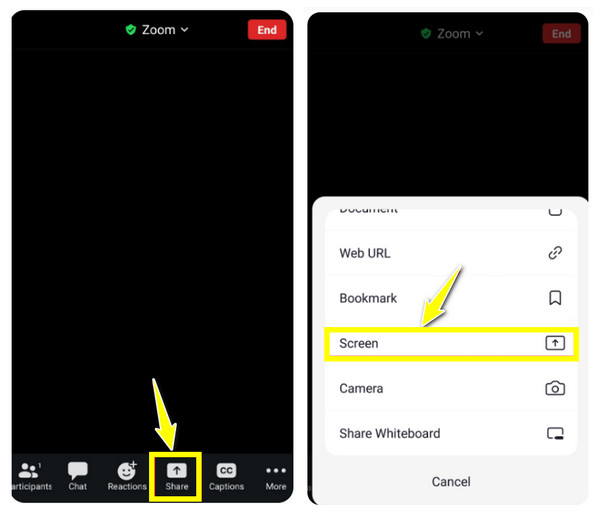
Metode 3. Installer den begrænsede app i virtuelt rum
For brugere, der ønsker at omgå app-restriktioner helt, kan du prøve at installere den begrænsede app i et virtuelt rum eller bruge en app-kloner. Applikationer som Tai-Chi og DisableFlagSecure hjælper dig med at generere et virtuelt miljø, hvor du kan køre en bestemt app, og giver dig mulighed for at screene og optage begrænsede apps på Android uden forstyrrelser. Det er dog muligvis ikke problemfrit, og nogle apps kører muligvis ikke korrekt i dette rum.
Sammenlignet med de to foregående metoder til skærmoptagelse af begrænsede apps på Android, kræver denne mere teknisk viden, men giver dig mere frihed i appkompatibilitet. Sådan gør du:
Trin 1Hent de nødvendige virtuelle rummoduler, DisableFlagSecure og Tai-Chi, på din Android-enhed. Start derefter Tai-chi, tryk på knappen "Menu" og vælg "Administrer moduler".
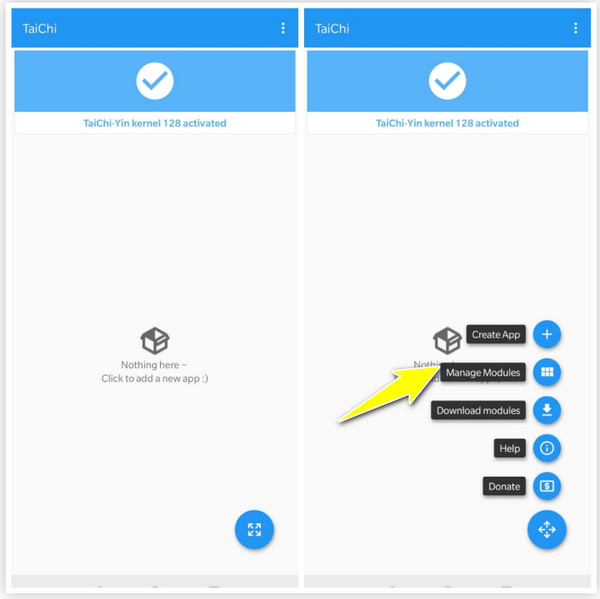
Trin 2Sæt nu flueben ud for "DisableFlagSecure" for at deaktivere optagelsesparameteren. Tryk derefter på knappen "Menu" igen og vælg "Opret app" for at vælge den begrænsede app, du vil skærmoptagelse på Android, og klik derefter på knappen "Opret".
Tryk på knappen "OK" for at fjerne den originale app, og tryk derefter på knappen "Bekræft" for at få klonappen.
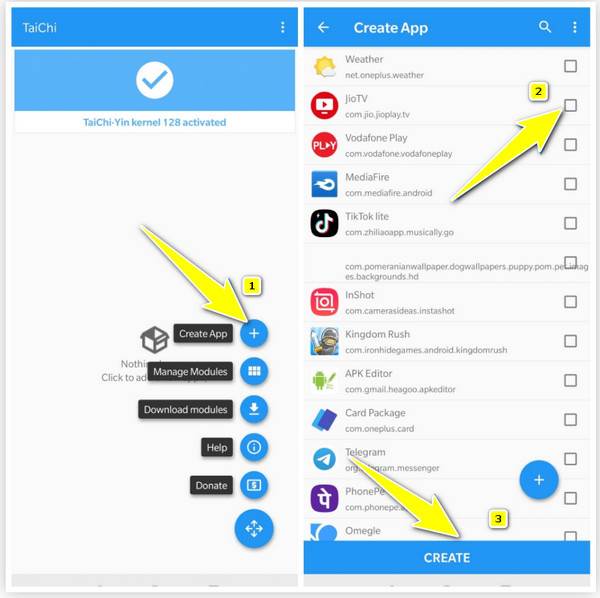
Konklusion
Selvom hver af ovenstående metoder giver dig mulighed for at omgå begrænsninger og optage begrænsede apps på Android, har de hver især fordele og ulemper – så den bedste afhænger af dine prioriteter. Du kan bruge Zoom-skærmdeling som en simpel løsning eller bruge et virtuelt rum til at åbne apps uden begrænsninger. Men for optagelse af din Android-skærm i høj kvalitet skal du vælge 4Easysoft skærmoptagerDette program kan spejle din telefonskærm til en computer og hurtigt begynde at optage. Du kan annotere, justere optageindstillinger og optage både systemlyd og mikrofon uden at miste kvalitet. Optag nu alt indhold fra enhver app, du ønsker!
100% Sikker
100% Sikker



